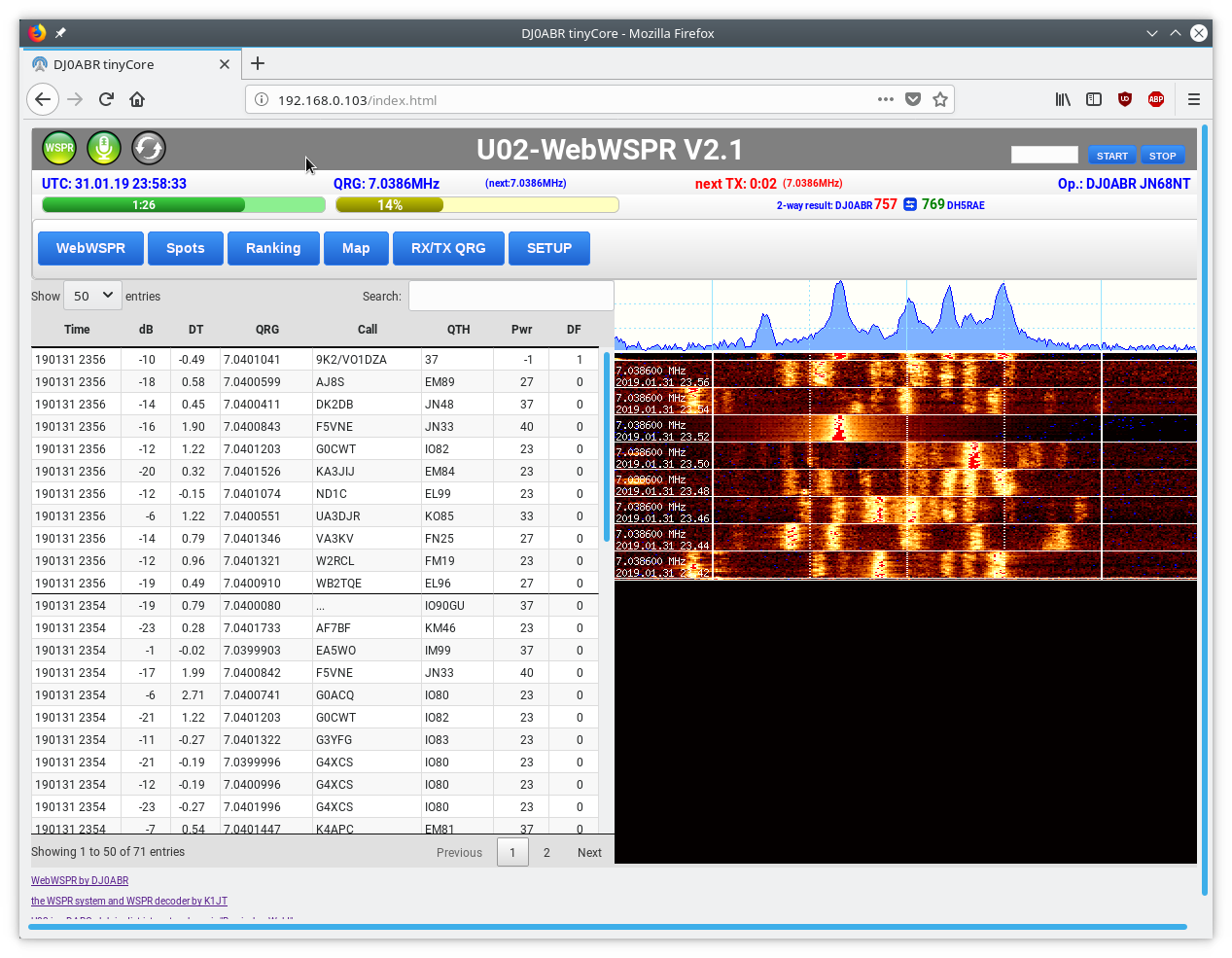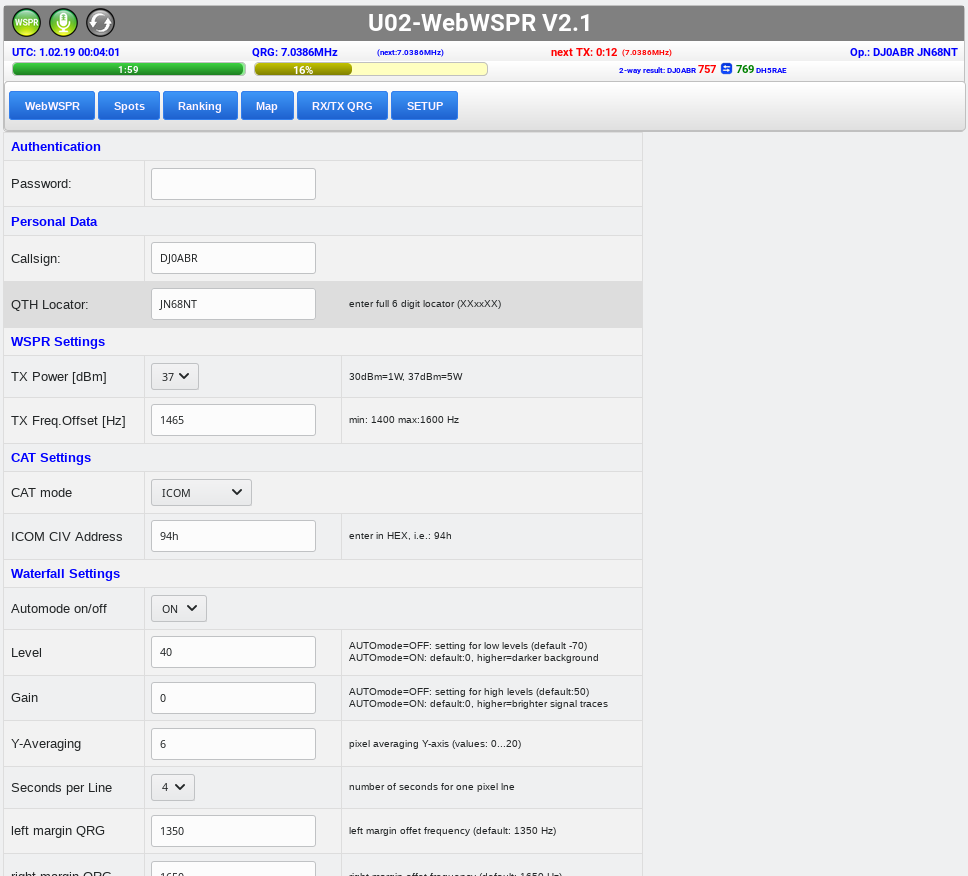Web WSPR bietet verschiedene Installationsmöglichkeiten, je
nach Kenntnisstand des Benutzers wählt man sich die geeignete aus:
Es steht ein fix und fertig vorbereitetes Image für den
Raspberry PI zur Verfügung, dieses ist extrem optimiert, braucht wenig CPU
Leistung, ist stromsparend und speichereffizient.
Dieses Image geht nicht am Raspberry 3B+, für diesen werde
ich ein separates Image vorbereiten. LA3JJ hat für den 3B+
eine eigene Anleitung geschrieben.
Wir haben viel Arbeit in die
Optimierung dieses Images gesteckt. Die wichtigsten Eigenschaften dieses
Images:
- alles fertig vorbereitet,
es erfordert keinerlei Eingriffe des Benutzers, einschalten und es läuft.
- es wird KEINE Tastatur, keine Maus und kein Monitor
benötigt (aber darf natürlich trotzdem angeschlossen sein)
- ein"Herunterfahren" des Rapis ist nicht
notwendig. Zum Ausschalten einfach die Stromversorgung trennen
- die IP Adresse holt sich der Raspi via DHCP
vom Internetrouter. Im Internetrouter (Fritzbox, Speedport ...) ist diese IP
dann auch ablesbar.
- extrem schonend für die SD Karte, diese
wird nur gelesen und nur sehr selten beschrieben (nur bei Änderungen der
Konfiguration), daher ist eine hohe Lebensdauer der SD Karte zu erwarten.
Vorgehensweise zur Installation dieses Images:
1) Im Bereich DOWNLOAD das
Image "fertiges Image für Raspberry PI" herunterladen.
2) dieses Image auf eine SD Karte brennen. Die SD Karte sollte
mindestens 1GB und darf maximal 32GB haben. Die Geschwindigkeit der SD Karte
ist egal, da sie nur zum starten benutzt wird und auf den laufenden Betrieb
keinen Einfluß hat. Zum Brennen gibt es für alle Betriebssystem geeigente
Software, für Windows z.B. DiskImager und viele andere. Wer soetwas noch nie
gemacht hat sollte sich von einem OM helfen lassen.
3) SD Karte in den Raspi stecken
4) Transceiver mit dem Raspi verbinden (z.B. via Soundkarte,
USB, serieller Schnittstelle usw.). Die Vorgehensweise ist die gleiche wie
für alle anderen digitalen Betriebsarten und sollte bekannt sein.
5) Raspi mit einem Ethernetkabel dem Heim-Netzwerk verbinden
6) Stromversorgung des Raspis einschalten
nach ca. 2 Minuten kann man im Internetrouter (Fritzbox,
Speedport ...) nachsehen welche IP Adresse vergeben wurde
Jetzt öffnet man einen Browser (nicht am Raspi, denn der hat
keinen, sondern an irgendeinem Gerät im Heim-Netzwerk, PC, Tablet usw...) und
gibt als Webadresse die IP des Raspi ein. Es erscheint dann folgendes Fenster:
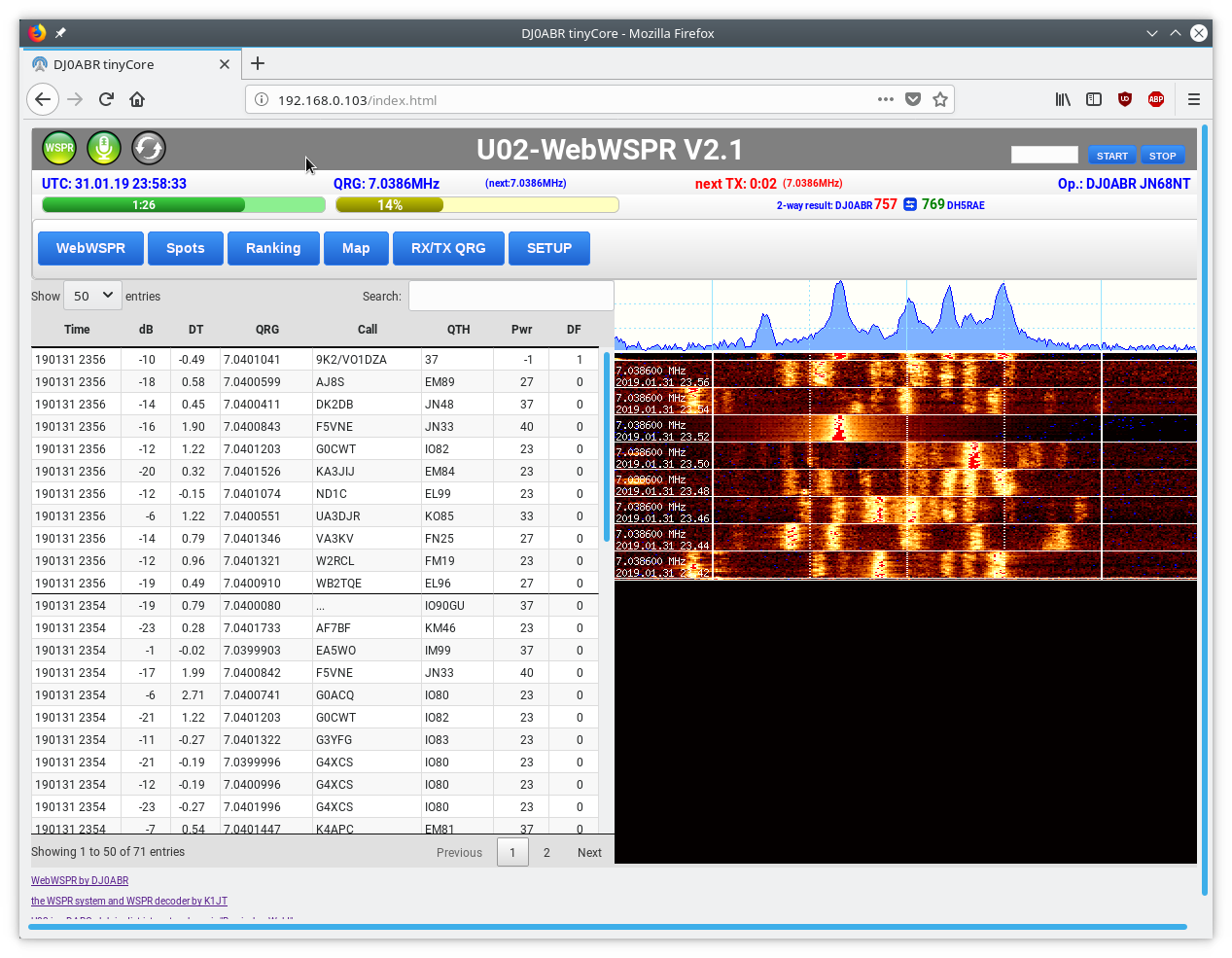
oder beim allerersten Start dieses
Setup-Fenster:
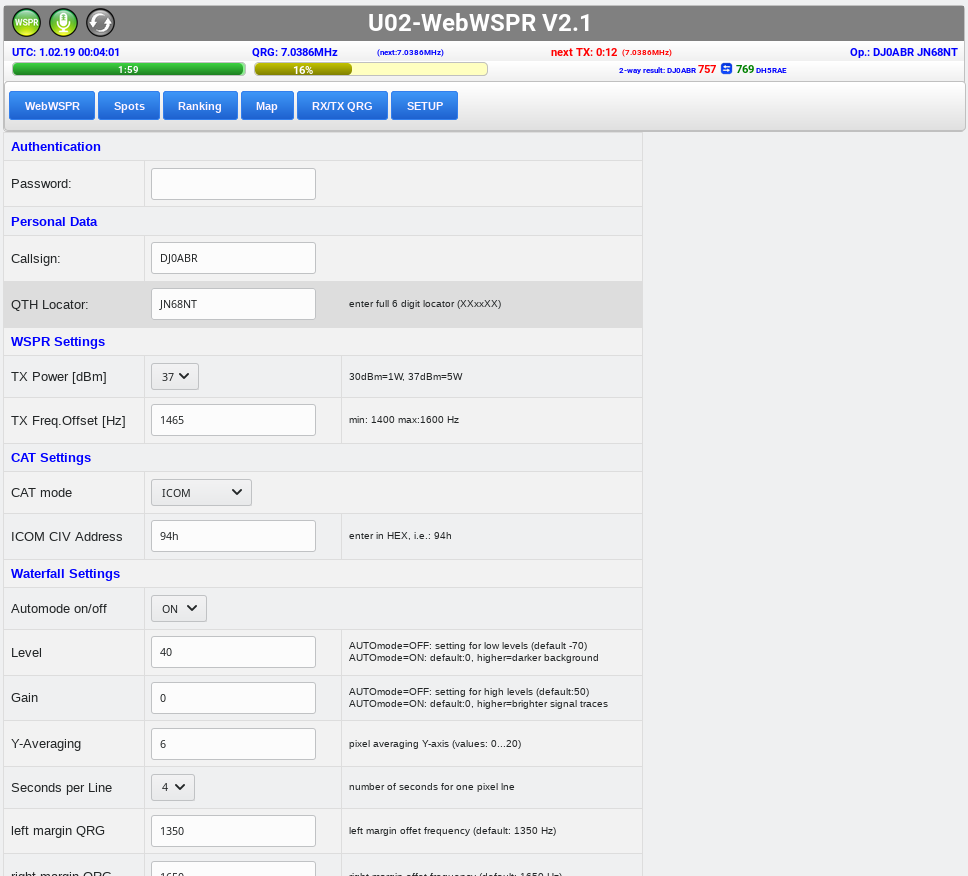
das Gerät ist jetzt in Betrieb.
Einstellung der persönlichen Daten:
- beim ersten Start oder später bei klicken auf den Knopf "SETUP", es erscheint das
Setup-Fenster
- dort werden die persönlichen Einstellungen gemacht, wie auf der Seite
"BETRIEB" beschrieben.
der Quellcode besteht aus 2 Teilen, welche beide in einem ZIP
Archiv vorhanden sind:
1) das WSPR Programm, geschrieben in C für Linux (mit fast
allen Distibutionen lauffähig). Dieses macht den WSPR Betrieb, die
Kommunikation mit dem Transceiver und ist (einmal konfiguriert) alleine
lauffähig
2) die grafische Benutzeroberfläche: diese besteht aus
verschiedenen Webseiten, welche durch den Apache-Webserver angezeigt wird. Die
Anzeige kann an einem beliebigen Browser, an einem beliebigen Gerät erfolgen.
Entzippen der Quelldateien:
ich empfehle ein entzippen in den Ordner: /home/benutzer/wspr2
Im Prinzip ist der Ordner egal, aber wenn jeder den gleichen benutzt ist die
Wartung u.U. einfacher
Nach dem Entzippen findet man:
- .../wspr2: die C-Quelldateien und verschiedene Scripts
- .../wspr2/wsprd_xyz: der WSPR Dekoder von K1JT, Version 2.0 (xyz ... Version
vorbereitet für PC, Arm und ARM64bit)
- .../wspr2/htdocs: die Webseiten der Benutzeroberfläche
Vorbereitung des Linux Rechners:
es müssen verschiedene Libraries installiert werden. Für den
Raspberry PI ist das Script raspi_prepare vorgesehen. Es lädt
und installiert mit apt-get die benötigten Libraries. Für andere Geräte
(z.B. Odroid, PC usw) kann man dieses Script als Ausgangsbasis benutzen. In
den meisten Fällen unterscheiden sich die Library-Namen nur geringfügig.
Beispiel: libfftw3-dev oder libfftw3-devel. Solche Anpassungen muss man ggf
selbst vornehmen.
Komplieren des Quellcodes:
Im Installationsverzeichnis /home/benutzer/wspr2 schreibt
man: make
Das Programm wird jetzt kompiliert. Es dürfen keinerlei
Fehlermeldungen auftreten. Falls der Kompliervorgang abbricht, so fehlt
irgendein Library, die Fehlermeldung zeigt welches. Dieses Library installiert
man und wiederholt dann: make.
Sobald diese Vorgang fehlerfrei beendet wurde startet man das
Programm zunächst per Hand:
Starten des Programms:
vor dem Starten sollte natürlich eine Soundkarte und ein
Transceiver angeschlossen sein. Mindestens muss eine Soundkarte im Rechner
stecken, da diese beim Start gesucht wird.
einmaliger, manueller Start:
sudo ./wsprtk abc
Anhand der Konsolenausgaben kann man den Start gut verfolgen.
Zunächst werden alle Dateien der Webseiten ins Apache HTML
(oder htdocs) Verzeichnis kopiert, alle Zugriffsrechte gesetzt und die
Soundkarte gesucht.
Das Programm ist für den Betrieb mit einer Soundkarte ausgelegt, hat
man mehrere so geht der Suchvorgang evt. schief. Der interne HDMI Sound wird
ignoriert.
Sobald das Programm läuft startet man irgendwo im Netzwerk
einen Browser und gibt die IP Adresse des Raspi (o.ä) ein. Man wird dann
automatisch ins Setupfenster geführt wo man die persönlichen Daten eingeben
muss, wie auf der Seite
"BETRIEB" beschrieben.
manueller Start in einer
Endlosschleife:
sudo ./startwspr
! Am Anfang dieses Scripts ist ein Kommando zum
wechseln in das wspr2 Verzeichnis. Hier muss man vorher den Benutzernamen
anpassen !
Wenn man wspr mit diesem Script startet, so kann man die
ON/OFF Buttons im Hauptfenster benutzen. Ein weiterer Vorteil ist, falls das
Programm mal aus irgendwelchen Gründen abstürzen sollte, so startet es sich
selbst wieder neu.
automatischer Start:
Will man WebWSPR automatisch beim booten starten, so ruft man startwspr
an geeigenter Stelle auf. Der Aufruf muss als root erfolgen. Ich kann dafür
kein Patentrezept anbieten, da das bei jeder Linuxdistribution etwas anders
funktioniert. HIER gibt es eine
Beschreibung für den Odroid. Für den Raspi empfehle ich obiges fertiges
Image, dort ist der Autostart bereits fertig eingerichtet.
automatische Uhrzeit:
das ist nur erforderlich beim Image tinyCore bis V2.35:
die Uhrzeit wird nur 1x beim Start synchronisiert. Um das im laufenden
Betrieb immer wieder mal zu machen muss man einen root-Cronjob anlegen:
sudo su
crontab -e
i ... Einfügemodus auswählen, dann eingeben:
0 * * * *
/usr/bin/getTime.sh
ESC Taste (Einfügemodus beenden)
:wq (speichern und verlassen)
Wenn man sich vertippt und alles durcheinander gerät, dann
rettet man sich mit:
ESC:q!
und fängt von vorne an.
Speichern: bei tinyCore läuft alles im RAM.
Wenn man ausschaltet sind alle Einstellungen weg. Damit obige Änderung
dauerhaft gespeichert bleibt muss man noch (als normaler user, also evt.
vorher exit eingeben) das Script ba auf rufen.
Dieses befindet sich in /home/tc und wird gestartet mit
./ba